1、新建文件,设定页面大小为宽20厘米,高30厘米,分辨率为300,颜色模式为RGB,背景内容为白色。

2、 创建一个新图层,使用矩形选框工具创建一个矩形选区,将前景色调节为R210,G0,B0,并填充至矩形选区中。
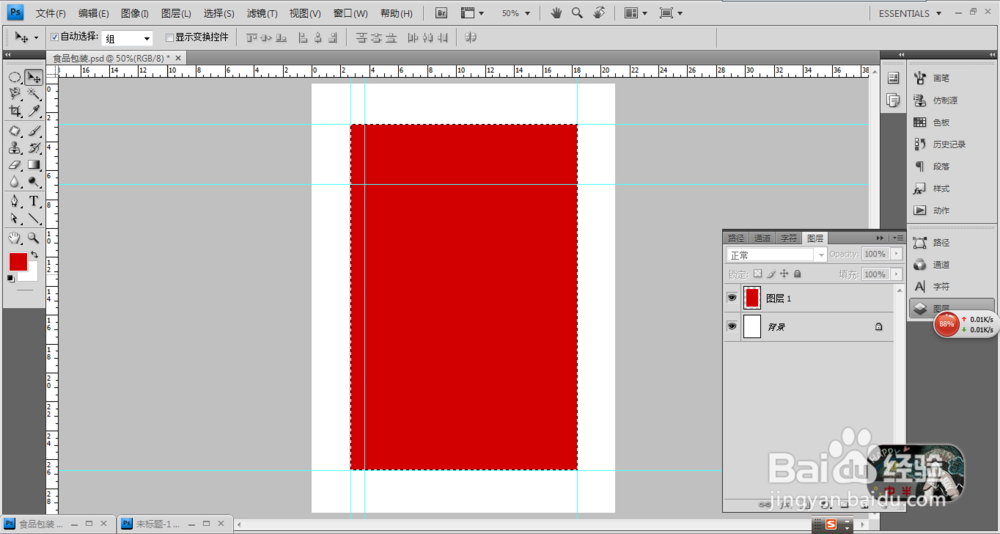
3、取消选区后,在砷啼硎实视图菜单中将“标尺”选项勾选,操作视图中即会出现标尺显示。使用光标按鼠标左键从标尺上向视图中的红色矩形拖动,由于“对齐”选项默认为勾选状态,所以拖动出的参考线会自动与矩形边缘对齐。
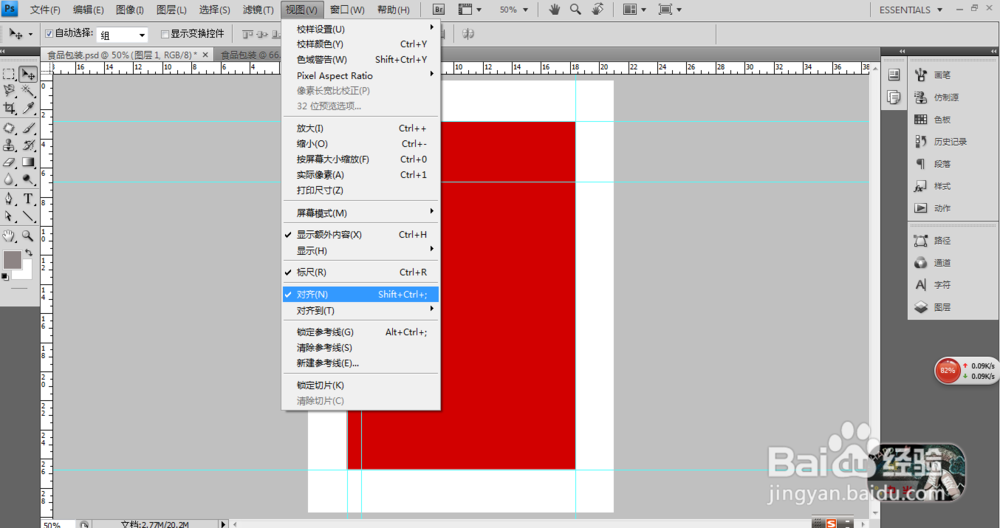
4、再新建一个图层,使用矩形选框工具,在规划好的参考线范围内,可以很轻松地创建出一个与红色矩形上下对齐的选区。在选区内填充上黑色。

5、将要用到的素材图片、LOGO、产品介绍进行抠图后拖动复制到当前文件中,并合理进行版面布局。

6、使用矩形选框工具为包装的下部添加一个半透明颜色遮盖图层,填充白色后降低图层不透明度。

7、先将羽化值改为15px,然后用椭圆选框工具创建几个光泽形状,填充白色稍微降低一下不透明度,然后用变形工具变形成光泽形状。

8、即可得到如图所示的立体效果。
